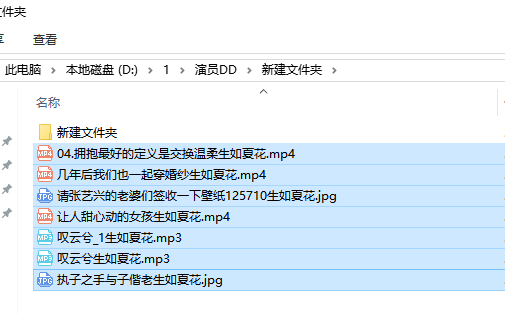电脑键盘上的F2确实是一个重命名键,但是它需要一个个手动点,缺少了点速度,而且电脑永久了文件就会越来越多,不好手动弄,下面随小编一起用这个新的处理技巧来快速重命名文件。
需要哪些工具?
安装一个文件批量改名高手
文件素材若干
怎么快速重命名?
步骤1:打开【文件批量改名高手】,在“文件批量重命名”中,开始添加文件,把需要修改名称的文件,全选后打开,添加到表格中
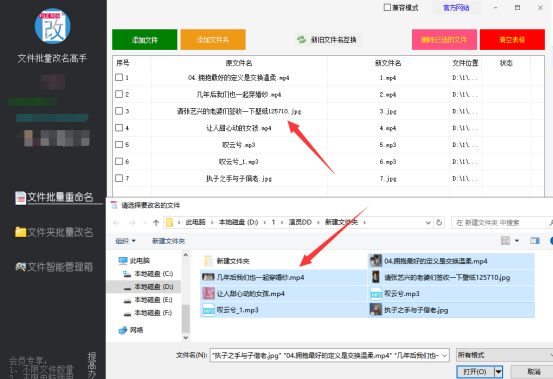
步骤2:重命名的方式有很多,可以自定义统一文件名,也可以在原来的基础上插入或者替换文件名,根据自己的需要选择即可
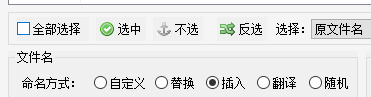
步骤3:小编以插入新内容为例,这里输入内容后,再选择一个插入位置
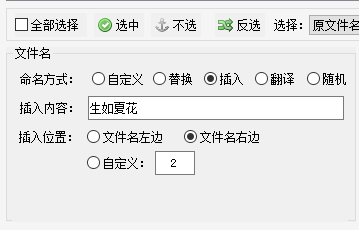
步骤4:如果想要更改文件类型,可以直接在以下位置中调整拓展名
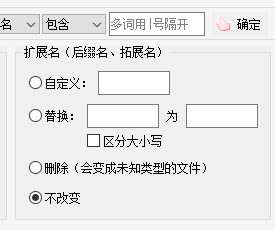
步骤5:全部设置好了之后,就可以点开始重命名。点「开始改名」,重命名成功
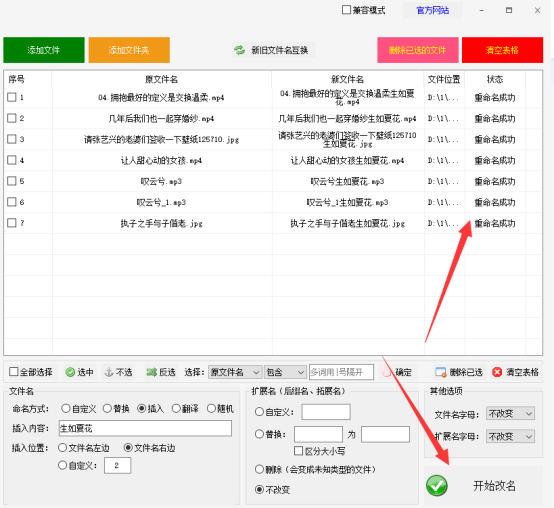
步骤6:最后打开文件夹查看,每个文件都是在原名称的基础上添加了新的文字,非常方便